'>
Banyak pengguna Windows 10 telah melaporkan bahwa penunjuk atau kursor mouse mereka telah menghilang. Ini biasanya terjadi ketika mereka baru saja memutakhirkan dari versi Windows sebelumnya atau membangunkan komputer mereka dari mode tidur.
Ini adalah masalah yang sangat mengganggu - dan cukup menakutkan. Anda mungkin berpikir, 'Saya bahkan tidak dapat menggunakan Windows tanpa mouse! Bagaimana saya bisa memperbaiki masalah seperti ini tanpa satu? ”
Tapi jangan panik! Masalah ini dapat diperbaiki - bahkan tanpa mouse Anda. Berikut beberapa perbaikan yang harus Anda coba:
Metode 1: Aktifkan kembali mouse Anda
Windows mungkin telah menonaktifkan mouse Anda selama peningkatan dari versi sebelumnya atau saat komputer Anda dalam mode tidur. Ini akan membuat mouse Anda tidak dapat digunakan dan kursor mouse Anda menghilang. Anda harus mengaktifkan kembali mouse Anda untuk memulihkan kursornya.
Ada dua cara untuk mengaktifkan kembali mouse Anda:
UNTUK. Jika Anda menggunakan laptop, Anda harus mencoba menekan kombinasi tombol pada keyboard laptop Anda yang dapat menghidupkan / mematikan mouse Anda. Biasanya, itu adalah file Fn kunci plus F3 , F5 , F9 atau F11 (itu tergantung pada merek laptop Anda, dan Anda mungkin perlu membaca manual laptop Anda untuk mengetahuinya).
B. Anda juga dapat mengaktifkan mouse Anda di pengaturan mouse. Untuk melakukannya:
1) tekan Menang tombol di keyboard Anda, lalu ketik ' mouse “. Ketika kamu melihat ' Pengaturan Mouse ' muncul di menu di atas, tekan panah atas atau bawah pada keyboard Anda untuk menyorotnya, lalu tekan Memasukkan .

2) Di pengaturan Mouse, tekan Tab pada keyboard Anda sampai Opsi mouse tambahan (dibawah Pengaturan Terkait ) disorot. tekan Memasukkan pada keyboard Anda untuk memilihnya.
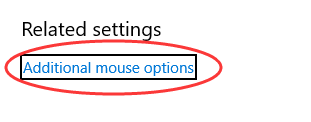
3) Dalam Properti Mouse jendela, tekan Tab pada keyboard Anda hingga Tombol tab di jendela disorot (dengan perbatasan putus-putus .)

4) Tekan tombol panah kanan pada keyboard Anda sampai Pengaturan alat di jendela dibuka. (Nama tab ini bisa berbeda, tergantung pada mouse yang Anda gunakan.)

5) Jika perangkat Anda dinonaktifkan, tekan Tab pada keyboard Anda hingga Memungkinkan tombol menyala tinggi, dan tekan Memasukkan untuk mengaktifkan perangkat.
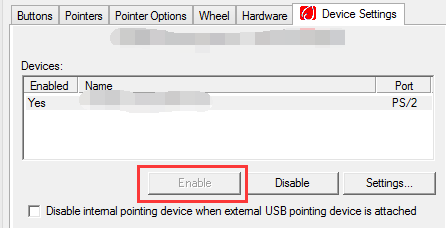
6) Jika metode ini menyelesaikan masalah, Anda akan dapat melihat penunjuk mouse Anda lagi.
Metode 2: Perbarui driver mouse Anda
Anda dapat melakukan metode ini saat kursor mouse Anda tidak menghilang. Atau Anda dapat memeriksa untuk melihat apakah mouse lain dapat digunakan di komputer Anda sehingga Anda dapat memperbarui driver Anda. Penunjuk mouse Anda mungkin hilang jika Anda menggunakan driver mouse yang salah atau sudah usang. Jadi Anda harus memperbarui driver mouse Anda untuk melihat apakah itu memperbaiki masalah Anda. Jika Anda tidak punya waktu, kesabaran, atau keterampilan untuk memperbarui pengemudi secara manual, Anda dapat melakukannya secara otomatis dengan Sopir Mudah .
Driver Easy akan secara otomatis mengenali sistem Anda dan mencari driver yang tepat untuk itu. Anda tidak perlu tahu persis sistem apa yang dijalankan komputer Anda, Anda tidak perlu diganggu oleh driver yang salah yang akan Anda unduh, dan Anda tidak perlu khawatir membuat kesalahan saat menginstal.
Anda dapat memperbarui driver Anda secara otomatis dengan GRATIS atau Untuk versi Driver Easy. Tetapi dengan versi Pro hanya dibutuhkan 2 langkah-langkah (dan Anda mendapatkan dukungan penuh dan jaminan uang kembali 30 hari):
1) Unduh dan Install Sopir Mudah .
2) Jalankan Driver Easy dan klik Memindai sekarang tombol. Driver Easy kemudian akan memindai komputer Anda dan mendeteksi driver yang bermasalah.
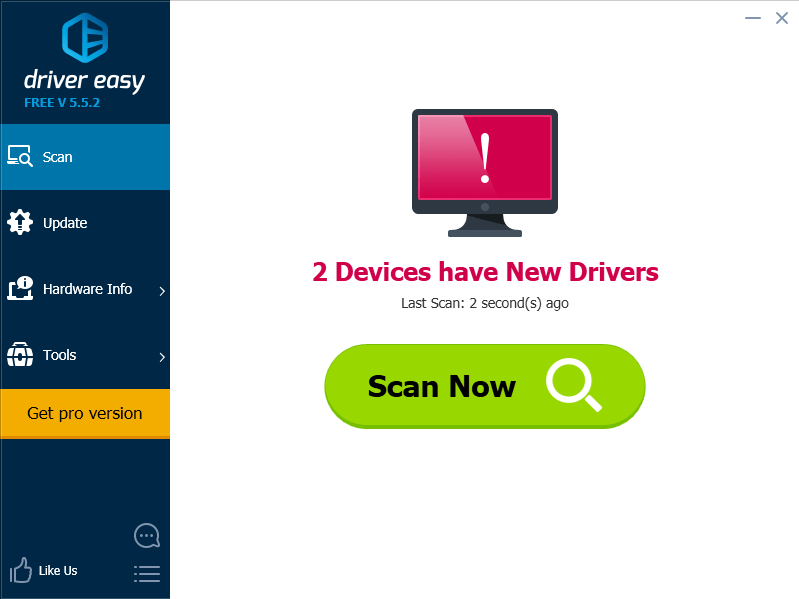
3) Klik Memperbarui di sebelah driver mouse untuk mengunduh driver ini secara otomatis, kemudian Anda dapat menginstalnya secara manual. Atau klik Perbarui Semua untuk mengunduh dan memasang versi yang benar dari semua driver yang hilang atau kedaluwarsa di sistem Anda (ini membutuhkan ekstensi Versi Pro - Anda akan diminta untuk meningkatkan saat Anda mengeklik Perbarui Semua).
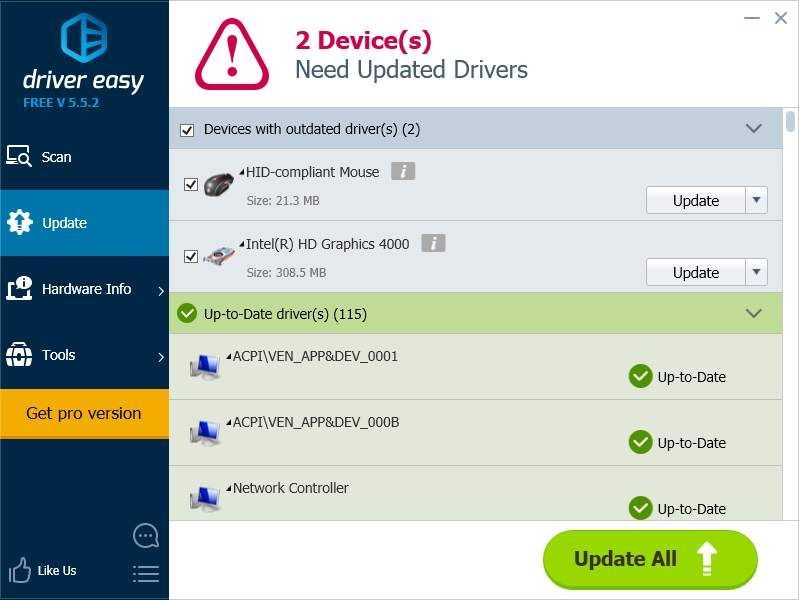
Metode 3: Beralih ke ChromeOS
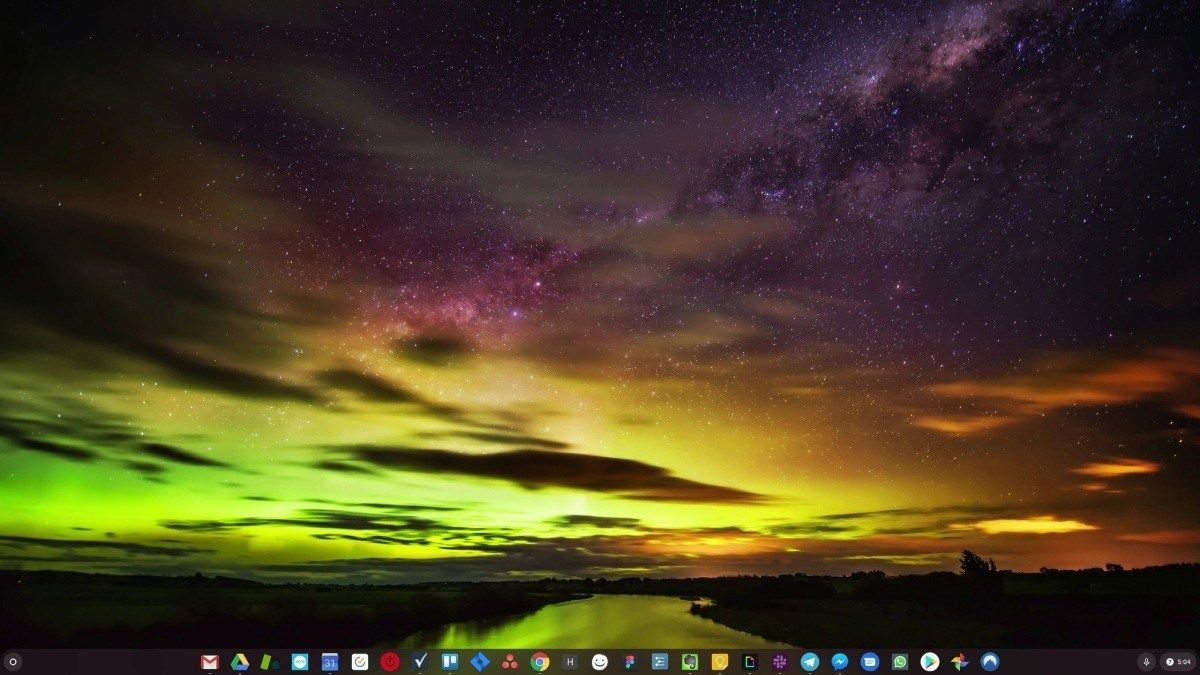
Windows adalah teknologi yang sangat tua. Tentu, Windows 10 relatif baru, tetapi ini masih merupakan iterasi terbaru dari sistem operasi yang berusia puluhan tahun, yang dirancang untuk zaman dulu (pra-internet).
Sekarang kita memiliki internet, kecepatan koneksi yang cepat, penyimpanan cloud gratis, dan aplikasi web tanpa akhir (seperti Gmail, Google Docs, Slack, Facebook, Dropbox dan Spotify), seluruh cara Windows untuk melakukan sesuatu - dengan program yang diinstal secara lokal dan file lokal penyimpanan - benar-benar usang.
Kenapa itu jadi masalah? Karena saat Anda terus-menerus memasang program pihak ketiga yang tidak terkontrol, Anda terus-menerus membuka pintu bagi virus dan perangkat lunak jahat lainnya. (Dan sistem izin Windows yang tidak aman menambah masalah ini.)
Ditambah cara Windows mengelola perangkat lunak dan perangkat keras yang diinstal selalu menjadi masalah. Jika komputer Anda mati secara tiba-tiba, atau program tidak diinstal, di-uninstal, atau diperbarui dengan tidak benar, Anda bisa mendapatkan kerusakan 'registry'. Itulah mengapa PC Windows selalu melambat dan menjadi tidak stabil dari waktu ke waktu.
Juga karena semuanya terpasang dan disimpan secara lokal, tidak butuh waktu lama sebelum Anda kehabisan ruang disk, dan disk Anda terfragmentasi, yang membuat semuanya menjadi lebih lambat dan lebih tidak stabil.
Bagi kebanyakan orang, cara termudah untuk memecahkan masalah Windows adalah dengan membuang Windows sama sekali, dan beralih ke sistem operasi yang lebih cepat, lebih andal, lebih aman, lebih mudah digunakan, dan lebih murah…
ChromeOS terasa seperti Windows, tetapi alih-alih memasang banyak program untuk mengirim email, mengobrol, menjelajahi internet, menulis dokumen, melakukan presentasi sekolah, membuat spreadsheet, dan apa pun yang biasanya Anda lakukan di komputer, Anda menggunakan aplikasi web. Anda tidak perlu memasang apa pun.
Itu berarti Anda tidak memiliki masalah virus dan malware, dan komputer Anda tidak melambat dari waktu ke waktu, atau menjadi tidak stabil.
Dan itu baru awal dari manfaatnya…
Untuk mempelajari lebih lanjut tentang manfaat ChromeOS, dan untuk melihat perbandingan video dan demo, kunjungi GoChromeOS.com .
![[Download] Driver EasyCAP](https://letmeknow.ch/img/knowledge/33/easycap-drivers.jpg)
!['Anda Kehilangan Koneksi ke Server Destiny 2' [ASK]](https://letmeknow.ch/img/knowledge/55/you-have-lost-connection-destiny-2-servers.jpg)
![[Memperbaiki] Warzone Terjebak saat Bergabung dengan Sesi Game](https://letmeknow.ch/img/network-issues/53/warzone-stuck-joining-game-session.jpg)



![[Terpecahkan] Overwatch Tetap Membeku (2022)](https://letmeknow.ch/img/knowledge/86/overwatch-keeps-freezing.png)